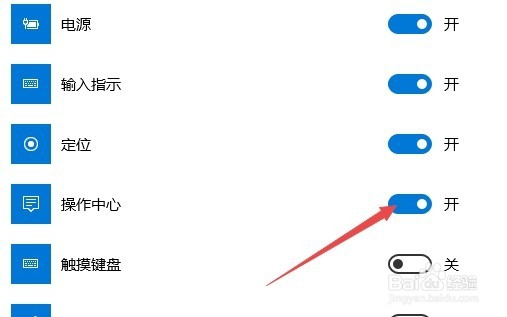1、我们先来看一下设置窗口中操作中心的开关为灰色的,现在无法点击,无法打开。

2、右键点击开始按钮,在弹出菜单中选择运行菜单项
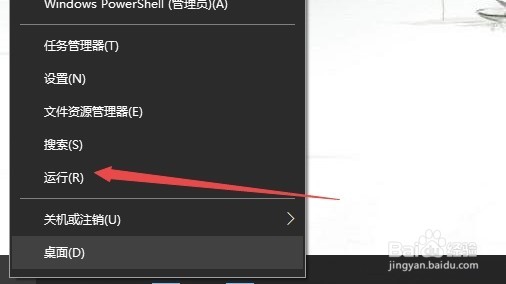
3、在打开的运行窗口中,输入命令gpedit.msc,然后点击确定按钮 打开本地组策略编辑器。
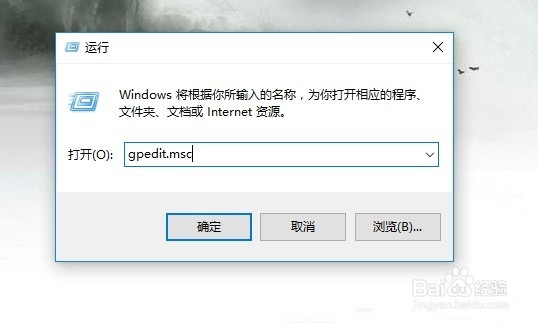
4、在本地组策略编辑器窗口中,我们依次点击用户配置/管理模板菜单项
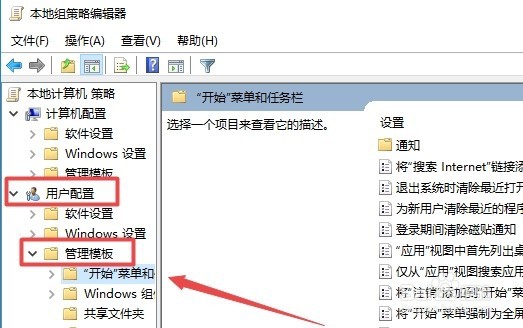
5、然后在右侧窗口中找到删除通知和操作中心一项

6、双击该项后打开其属性窗口,然后在窗口中选择未配置一项,最后点击确定按钮,关闭本地组策略编辑器窗口。
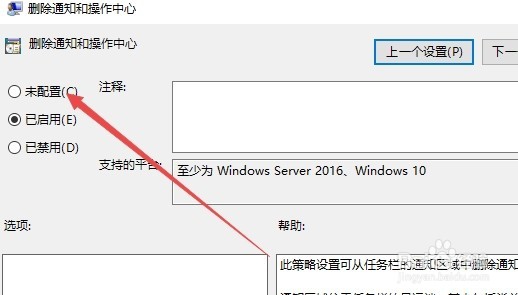
7、再次打开设置窗口,可以看到操作中心的开关可以选择并使用了。把其打开后,右下角的操作中心又出现了。